
お金を貯めたり節約する一歩は「家計簿をつけること」ですが、単に記録しているだけでは「何に使いすぎたのか?」などを分析するのはなかなか難しいものです。でもなるべく簡単に、かつ分析できる家計簿を作りたい!ということで、Tochiが普段やっているエクセルの関数を使って「家計簿」を簡単につける方法をご紹介します!
なお、エクセルは有料ソフトですが、Webアプリで無料のGoogleスプレッドシートでもほぼ同じことが出来ます。
関数「VLOOKUP」で分類を自動入力させる
家計簿と言えば、「日付」「物」「価格」の羅列が王道ですが、それだけだとどんな目的にいくら使ったのかを把握するのは非常に大変です。そこでまず、自分の中で分類するための項目を適当に決めます。Tochiの場合はこんな感じ。個人の目的に合わせて適当に分類します。
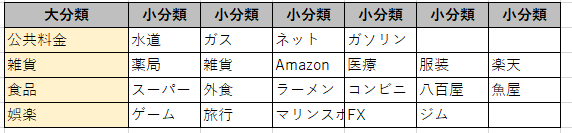
そして、この決めた分類を赤い四角の部分に自動入力させるために関数「VLOOKUP」を使いますが、最初の内は黄色い四角の部分の様な「買った物」がどの分類に相当するのかを定義するリストを作る必要があります。
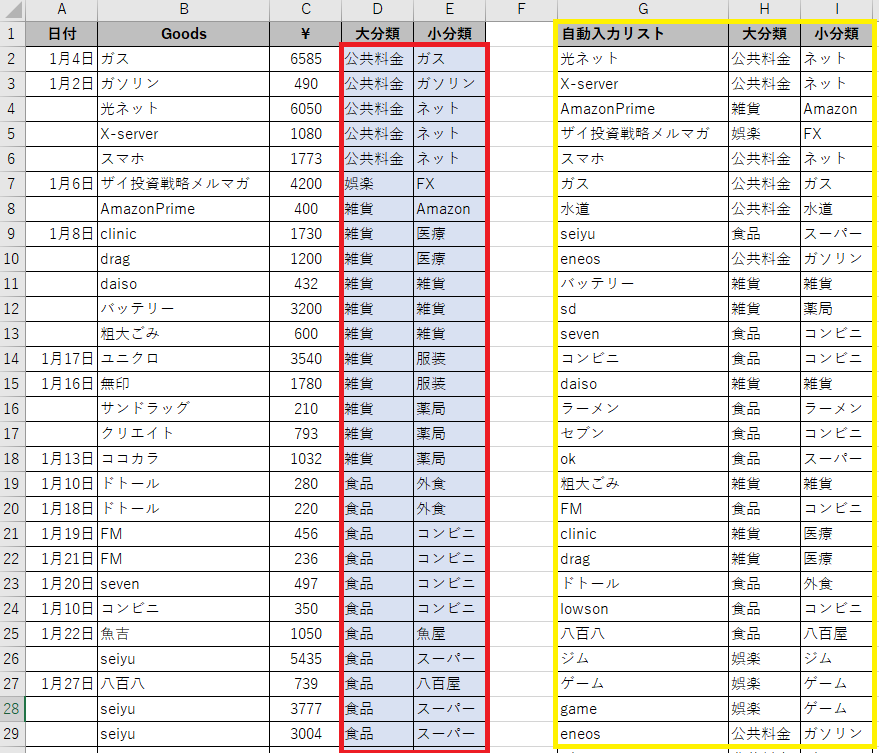
いよいよ関数の入力です。=VLOOLUP(検索する文字, 検索範囲, その範囲の何列目を拾ってくるか, FALSE)と入力します。
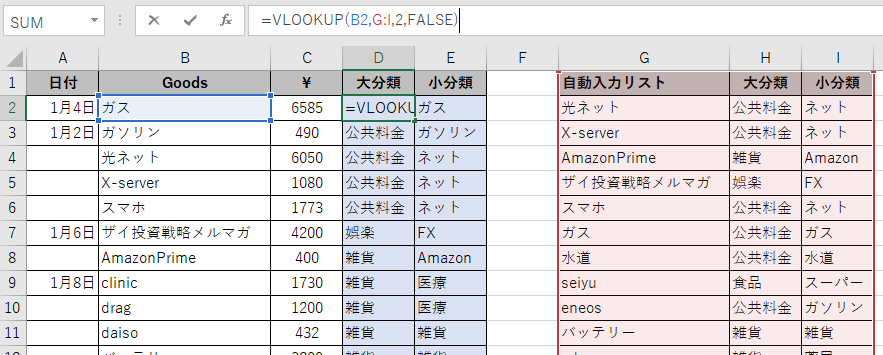
この場合、=VLOOLUP(B2, G:I, 2, FALSE)は、B2の「ガス」を「G~Iの列で検索」し、「見つけた行の2列目の”公共料金”」をD2に入力する、という関数になります。
後は関数を入れたセルをコピーして全てにペーストすればOK!これだけで分類を全て自動入力してくれます。
関数「SUMIF」で分類ごとに集計する
次に分類ごとに金額を赤い四角の部分に自動入力させるために関数「SUMIF」を使います。大分類のセルは結合していますが、結合したい場合はセルを選択し、右クリック > セルの書式設定 > 配置 > セルを結合する にチェックを入れると出来ます。
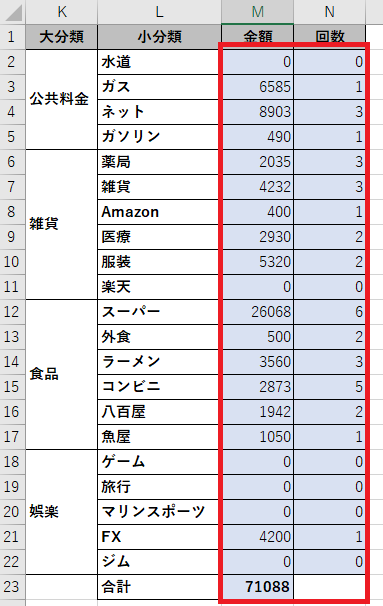
次に関数の入力です。金額の下の欄に、=SUMIF(検索する範囲, 検索文字, 金額を合計する範囲)と入力します。この場合、=SUMIF(E:E,L2,C:C)は、L2の「水道」をE列の小分類から探し、見つけた行のC列の金額を合計して入力する、という関数になります。これをコピー&ペーストで赤枠の金額の列に貼り付ければOK。
合計は、=SUM(M2:M22)で、この場合はM2~M22の小分類全ての数字を合計して入力するという意味です。
回数の関数は=COUNTIF(E:E,L2)で、L2の「水道」をE列の小分類から探し、見つけた個数を入力してくれます。これもコピー&ペーストで赤枠の回数の列に貼り付ければOK。
これで「ほほぅ、スーパーに大半のお金を使っているなぁ」とか「額は少ないけど結構コンビニに通っているのね」等が簡単にわかります。
グラフ化して眺める
これ以降は完全に趣味の範囲ですが、グラフ化することも出来ます。
先程のまとめた表を選択し、グラフの挿入をクリックする。
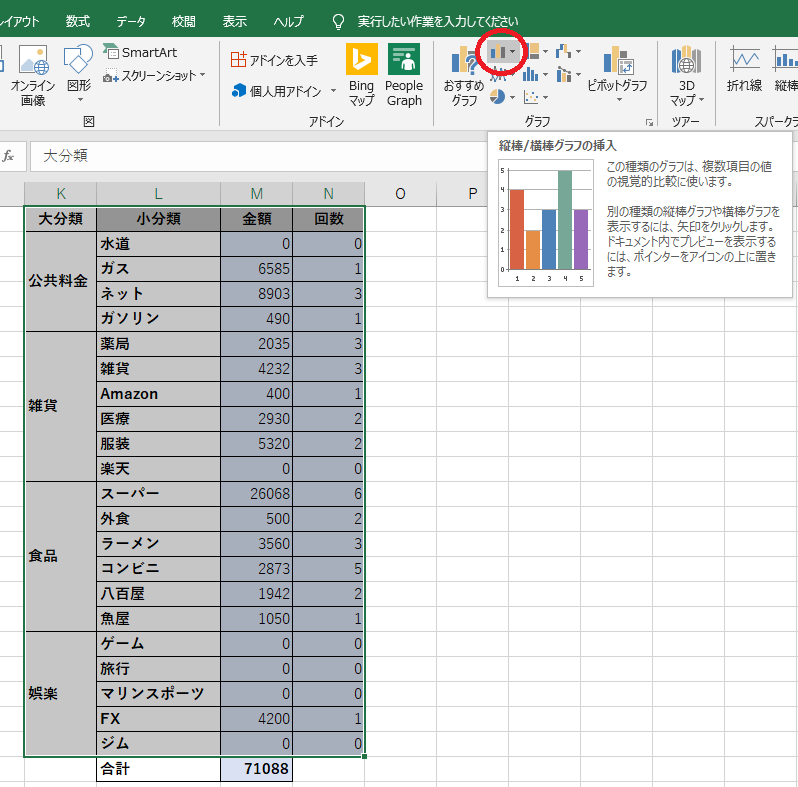
細かい設定なので割愛しますが、金額ラベルを表示させたり、回数は赤点にして軸は右側に、値段の軸は左側にしてみたり等々色々できます。数字だとわかりにくくても視覚的にすると非常にわかりやすいですね。
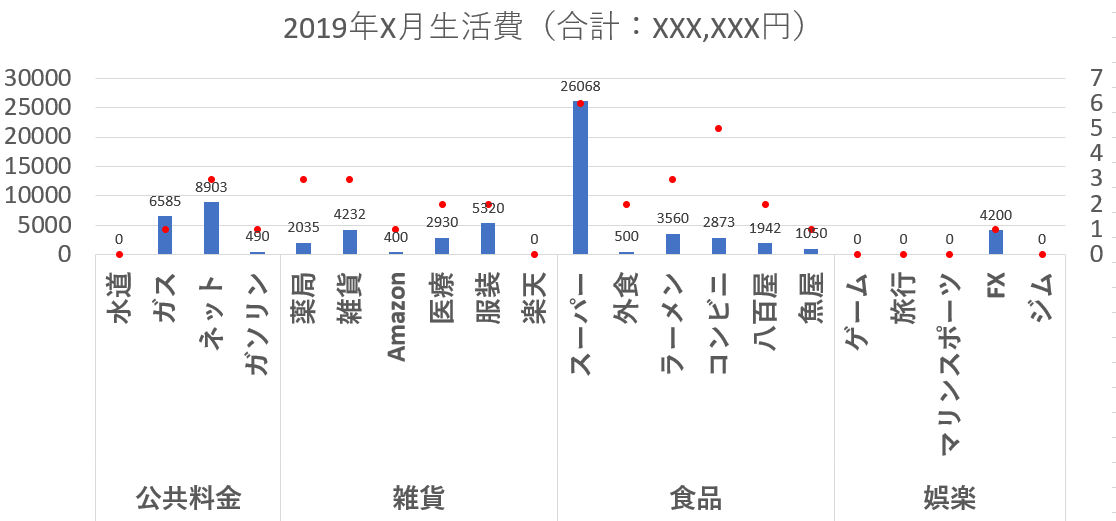
この様に一回関数を作っておけば後は「日付」「物」「価格」を入力するだけで分類の入力から分類ごとの合計金額、グラフまで作成してくれるのでとても便利です!
面倒くさい家計簿付けがちょっと楽しくなるので是非お試し下さい (^^)/


コメント